De Minecraft-eyecandy pompen met Shaders

De eenvoudige en geblokte vormgeving van Minecraft is voor veel fans van het spel vertederend, maar als je een meer verfijnde 3D-look wilt met realistische verlichting , reflecties en verbeterde grafische weergaven kunt u het glinsterende 3D-paradijs bereiken dat u hunkert.
Gepolijste afbeeldingen zijn een prominente functie in de meeste moderne videogames en we verwachten dat er goed weergegeven schaduwen, prachtige oppervlakken en texturen en andere GPU- intensief bloeit. Elke fan van Minecraft kan je echter vertellen dat Minecraft, ondanks de diepgang van het spel, tekortschiet in een van de grafische voordelen van populaire games. Shades kunnen dat allemaal veranderen.
Gras dat wappert in de wind, water dat schittert en licht reflecteert, een zon die schittert en tijdelijk verblindt als je een donkere grot verlaat: al deze dingen en meer worden in het spel geïnjecteerd via shaders. Lees verder terwijl we u laten zien hoe u de geavanceerde bouwervaring combineert met Minecraft-voorzieningen met even verfijnde afbeeldingen.
Opmerking: Een goed resourcepakket is zeer goed te combineren met een goede arcering. In het kader van deze zelfstudie laten we echter zien wat shaders kunnen doen zonder extra hulp. Daarom hebben we ervoor gekozen om geen speciaal resource pack te gebruiken en de shaders eenvoudig toe te passen met de standaard Minecraft-resourcepakketten.
Klaar voor Shaders
Voordat we daadwerkelijk in het oog springen, snoepjes die shaders zijn, laten we de weg voor ons gladstrijken door ervoor te zorgen dat we klaar zijn voor de ervaring. Voordat u met shaders gaat experimenteren, wilt u de GPU-stuurprogramma's van uw computer zeker bijwerken de nieuwste stabiele versie. Hoe stabieler en bug-vrij uw stuurprogramma's des te beter.
Naast het bijwerken van uw stuurprogramma's, wilt u er ook zeker van zijn dat uw installatie van Minecraft goed gemoderniseerd is met Forge geïnstalleerd. Als je deze tutorial hebt doorlopen zonder de vorige lessen te hebben bekeken, is dit het moment om terug te gaan en eerdere tutorials over modden en instantiemanagement te bekijken om ervoor te zorgen dat je op de hoogte bent van Forge geïnstalleerd en klaar voor gebruik.
: Het is mogelijk om shaders zonder Forge te installeren, net zoals het mogelijk is om Optifine zonder Forge te installeren. Gezien het voordeel van het gebruik van Forge en de geweldige grote wereld van geweldige mods die er zijn, richten we ons echter op de Forge-gecentreerde installatie voor deze tutorial.
De Shaders Mod installeren
Net als Forge als platform fungeert om extra mods te laden, dient de Shaders Mod als een platform om add-on shaders voor Minecraft te laden.
Ga hier naar de officiële Shaders Mod-thread en download de meest recente Forge-versie; Vanaf deze tutorial is het GLSL Shaders Mod v2.3.18 voor Minecraft 1.7.10.
Plaats het .JAR-bestand in je Minecraft / mods / map als je geen mod manager gebruikt. Als je MultiMC gebruikt zoals we in les 5 hebben geschetst (en we hopen zeker dat je dat bent), kopieer je het eerst naar je / Mods / directory en gebruik dan het MultiMC mods-menu voor je instantie om de mod toe te voegen.

Run Minecraft eenmaal nadat de Shaders Mod is geïnstalleerd om de installatie te bevestigen (kijk in je Mod-menu of kijk in het menu Opties voor de "Shaders" -knop) en zodat de / shaderpacks / map is aangemaakt in je Minecraft-hoofdmap.
Shader-packs zoeken en installeren
In tegenstelling tot sommige van de andere modificatiepakketten die we tot nu toe hebben gemarkeerd in de geavanceerde Minecraft-serie, is er geen mooie, netjes georganiseerde, centrale repository (of twee) zoals voor andere bronnen zoals als resource packs, game mods, enzovoort.
Shaders zijn een beetje een niche-achtervolging en de beste plek om meer over te leren is door het officiële Minecraft Mods subforum aan te raken en gewoon te zoeken naar 'shader'. Daarnaast biedt de officiële thread voor de Shaders Mod zelf een mooie lange lijst met com patible shader packs.
Zodra u een arcering vindt die u wilt draaien, installeert u deze net zoals u resourcepacks installeert. Download het shader-pakket en plaats het in de map / shaderpacks / map in uw Minecraft-hoofdmap. Of je nu een normale Minecraft-installatie gebruikt of een mod manager zoals MultiMC, je zult de / shaderpacks / map moeten vinden en de bestanden erin moeten kopiëren omdat er geen mechanisme is in MultiMC voor het beheren van shader-packs. Dat gezegd hebbende, kunt u de snelkoppeling "instantiemap" in MultiMC gebruiken om snel naar de hoofdmap van dat exemplaar te gaan.

Voor deze tutorial gebruiken we Sonic Ether's Unbelievable Shaders (SEUS) omdat dit de gouden standaard is voor Minecraft shaders en een absoluut mooi stukje eye candy.
Geldige shaders hebben de extensie .FSH en .VSH. Deze shaders moeten zich binnen een map bevinden of een .ZIP-bestand dat duidelijk is gelabeld en in de map / shaderpacks / map. Als u bijvoorbeeld een shader genaamd SuperAwesomeShader downloadt, moet u alle .FSH- en .VSH-bestanden die met dat shader-pakket zijn meegeleverd in uw / shaderpacks / map hebben geïnstalleerd in een van de volgende configuraties:
/ minecraft / shaderpacks / SuperAwesomeShaders.zip/shaders/
or
/minecraft/shaderpacks/SuperAwesomeShaders/shaders/ 9
Waar zich alle .FSH- en .VSH-bestanden bevinden in de map / shaders / in het ZAC-archief of in de map map. Als de bestanden niet in deze directory-indeling zijn geplaatst, kan de Shaders Mod ze niet laden.
Nadat u het arceringspakket hebt gedownload en de bestanden hebt gekopieerd (de mapstructuur dubbel hebt gecontroleerd) naar de map / shaderpacks / map, laad Minecraft op.
Shader-pakketten laden
Het laden van shader-pakketten is bijna net zo eenvoudig als het laden van bronpakketten. Het enige verschil is dat sommige shader-pakketten voorzien zullen zijn van zeer kleine extra instructies (meestal tweaks die je moet maken naar de waarden in het Shaders-menu).
Laten we eens kijken hoe SEUS geladen kan worden en wat een verschil het maakt. Hier is een leuk klein glitch dorp dat we in een meer hebben voortgebracht. Al dat water zal er behoorlijk verdomd goed uitzien wanneer we overschakelen naar het gebruik van shaders, dus laten we de dingen testen.
Druk op ESC om het optiemenu te openen en klik vervolgens op de knop "Shaders ..." om naar het submenu te gaan.

In dat submenu ziet u een lijst met uw beschikbare shaders aan de linkerkant en een lijst met keuzerondjes aan de rechterkant.
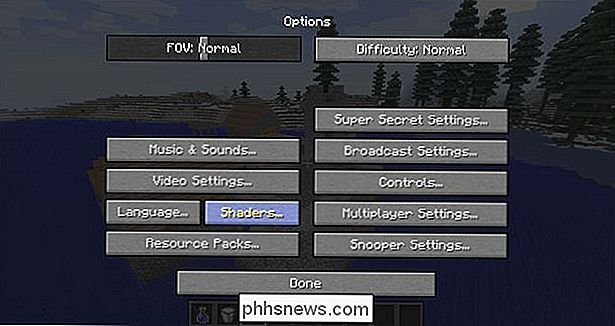
Voordat u de SEUS-shader selecteert, moet u enkele SEUS-gerelateerde opties controleren . Controleer of "CloudShadow" uit staat, "tweakBlockDamage" is ingeschakeld en "OldLighting" uit staat. Selecteer vervolgens het SEUS-shader-bestand.

U zult merken dat de nieuwe weergave automatisch begint met het weergeven van het moment dat u het selecteert. Klik op Gereed en leun achterover om je nieuwe Ultra-Shader-verbeterde Minecraft-ervaring te bekijken.
Natuurlijke zonreflectie, verbeterde schaduwen, mooie wolken en iets dat je niet kunt zien in de schermafbeelding: alles is in beweging. Geavanceerde shaders zoals SEUS introduceren water dat rimpelingen, bomen en gras dat zwaait in de bries, en zeer realistische fakkel en lava beweging.

Laten we rondvliegen in de creatieve modus en wat vergelijkingsshots maken. De enige mods die we hebben geladen naast de Shaders Mod en SEUS zijn Biomes O 'Plenty en Mo' Villages (we gebruiken dezelfde wereld voor deze shader-test die we in les 6 gebruikten om te pronken met die twee wereldwijd uitbreidende mods).
De enorme berkenbossen in Biomes O 'Plenty zijn gewoon geweldig, maar met een goede shader worden ze nog majestueuzer. De bovenstaande afbeelding toont dezelfde locatie met de native Minecraft-shader actief aan de linkerkant en de SEUS-shader actief aan de rechterkant. Boven is een lagune naast onze favoriete Biomes O 'Plenty-biome: het seizoensgebonden bos. De prachtige kleuren van het Season Forest krijgen een geheel nieuwe diepte wanneer de speciale verlichting, wazigheid en schaduwweergave van de nieuwe arcering wordt toegepast. Net als de vorige afbeelding bevindt de native arcering zich aan de linkerkant en de SEUS-arcering bevindt zich aan de rechterkant.

Nachtscènes zijn vooral cool met een krachtige arcering toegepast. In het dorp hierboven zie je de native shader aan de linkerkant en de SEUS-shader aan de rechterkant. Het licht is veel warmer in de SEUS-shader en de lichte lekkage en uiteindelijke schaduwen zijn veel realistischer.

Deze foto toont een bergdorp (met dank aan Mo 'Villages). De linker helft van de afbeelding toont de koele wit-spectrum verlichting en de rode lava met witte verlichting geleverd door de standaard shader. De rechter helft van de afbeelding laat zien hoe warm het dorp eruitziet met de SEUS-shader en hoe sterk de lava gloeit.

Andere Shaders verkennen

Tenzij je je shaderproject met een zeer geavanceerde grafische kaart aanvalt, is de kans groot dat je moet experimenteren met welke shaders en welke versie van die shaders (bijv. Ultra, lite, enz.) Jij kan gebruiken. We hebben de neiging om veel te richten en als onze GPU het dan niet aankan, werk dan vanaf daar verder.
Hier zijn een paar andere shaders voor uw overweging. De eerste is Mr Sheep's Shaders, hierboven te zien. Het lijkt veel op de SEUS shader, dus als je problemen hebt met SEUS, probeer MrMeeps eens.
Als je op zoek bent naar iets totaal anders dan het typische "It's like blocky Skyrim!" Kijk dan dat veel shaders geven, Naelego's Cel Shaders , hierboven gezien, is een leuke afwisseling. Het shader-pack geeft de Minecraft-wereld weer in cel-animatiestijl (vergelijkbaar met die in videospellen zoals Borderlands en Okami). Het is een nette uitstraling en een duidelijke afwijking van de vanilla Minecraft-ervaring en de realistische belichting / waterervaring die de meeste shader-pakketten bieden.

Onze laatste aanbeveling is voor degenen onder u met oudere computers die de shader-ervaring willen maar zonder de GPU-stroom voor een krachtige shader zoals SEUS. Paolo's Lagless Shader is niet echt lageloos op echt oude machines, maar het biedt wel het soort functies dat je verwacht in een arcering zoals reflecterend water, dynamische verlichting en betere schaduwen, zonder de enorme overhead die met andere shader-pakketten wordt meegeleverd. Als je de Lite-versie van andere shaders hebt geprobeerd en nog steeds vastzit aan 1-5 FPS, geef Paolo's pack een kans.

Hoewel je een fatsoenlijke GPU nodig hebt om het te hacken, is het een goed idee om een krachtig arceringspack te krijgen. zeker een manier om je Minecraft-ervaring te verbeteren en de hele Minecraft-wereld er weer als nieuw uit te laten zien.


De optie "Installatie ongedaan maken" verwijderen uit Windows 10 Startmenu
Windows 10 heeft een optie toegevoegd om apps te verwijderen door met de rechtermuisknop te klikken in het menu Start. Als u ooit merkt dat u die optie per ongeluk hebt geselecteerd, of als u uw computer deelt en wilt voorkomen dat anderen apps per abuis verwijderen, dan kunt u hier het volgende over doen: Het menu Start van Windows 10 is aanzienlijk veranderd ten opzichte van eerdere versies, en er zijn allerlei nieuwe trucs om het aan te passen.

Gegevens overbrengen naar Amazon S3 Snel AWS Import Export gebruiken
Als u thuis honderden gigabytes of zelfs terabytes aan gegevens op uw lokale netwerk hebt, hebt u waarschijnlijk alles opgeslagen op een computer, een externe harde schijf of een NAS-apparaat (netwerk aangesloten opslag). Het is erg belangrijk om back-ups van uw gegevens te maken, maar ze allemaal op één plek hebben, is nooit een goed idee.I



